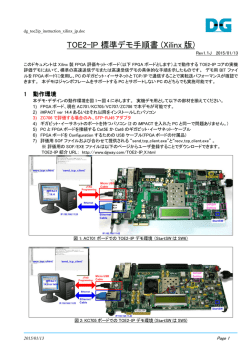Rev1.0J
dg_toe2ip_fulldup_instruction_xilinx_jp.doc TOE2-IP 同時送受信デモ手順書 (Xilinx 版) Rev1.1J 2015/1/13 このドキュメントは Xilinx 製 FPGA 評価キット・ボード(以下 FPGA ボードとします)上で動作する TOE2-IP コアの実機 評価デモにおいて、高速同時送受信デモの具体的な手順を示したものです。 デモ用 BIT ファイルを FPGA ボードに 使用することで、PC~FPGA ボード間の同時送受信での通信パフォーマンスを実機確認することができます。 1 動作環境 本デモ・デザインの動作環境を図に示します。 実機デモ用として以下の部材を揃えてください。 1. FPGA ボード、現在以下の Xilinx 純正評価ボードに対応したデモ環境をご提供できます。 [1] VC707 評価ボード (型番:EK-V7-VC707-G) [2] KC705 評価ボード (型番:EK-K7-KC705-G) [3] AC701 評価ボード (型番:EK-A7-AC701-G) [4] ZC706 評価ボード (型番:EK-Z7-ZC706-G) (注:別途 SFP-RJ45 アダプタが必要) 2. iMPACT ver14.4(またはそれ以降)をインストールした PC 3. ZC706 で評価する場合のみ、SFP-RJ45 アダプタ 4. ギガビット・イーサネットのポートを持つパソコン (2 と 3 の PC は同一の PC で OK です) 5. PC と FPGA ボードを接続する Cat5E か Cat6 のギガビット・イーサネット・ケーブル 6. FPGA ボードを Configuration するための microUSB ケーブル(評価ボード付属品) 7. 評価用 BIT ファイルおよび PC 側の評価アプリ"tcp_client_txrx.exe" ※ 評価用の BIT/EXE ファイルは以下のページからユーザ登録することでダウンロードできます。 TOE2-IP 紹介 URL: http://www.dgway.com/TOE2-IP_X.html 本デモ・デザインの動作/接続環境については以下の標準デモと完全に同一です。 各評価ボードでの具体的な 環境については以下のドキュメントの図 1~図 4 を参照してください。 ドキュメント名: ファイル名: 参照 URL: TOE2-IP 標準デモ手順書(Xilinx 版) dg_toe2ip_instruction_xilinx.jp.pdf http://www.dgway.com/products/IP/TOE2-IP/dg_toe2ip_instruction_xilinx_jp.pdf ZC706 評価で必要となる SFP-RJ45 アダプタは例えば以下の FCLF-8520-3 または FCLF-8521-3 で動作を確認 しています。 アダプタ参考 URL: http://www.finisar.com/products/optical-modules/sfp/FCLF-8520-3FCLF-8521-3 Page 1 dg_toe2ip_fulldup_instruction_xilinx_jp.doc 2 デモ内容 デモ内容の 内容の説明 本デモにおいては、TOE2-IP からユーザ回路に出力される PC から受信データは、ユーザ回路部にてそのまま TOE2-IP のデータ入力に接続し、PC への送信データとなってループバックを形成します。 従って PC 側において は、FPGA ボードへ送信した全データと FPGA ボードから受信した全データをテスト・アプリケーションでベリファイ することでデータの信頼性を確認します。 TCP コネクションは PC 側からオープンの要求がなされるので PC はク ライアント・モードとなり FPGA ボードは TCP サーバとして動作します。 FPGA ボード上の LED は下表 1 の定義と なります。 LED 0 ON 又は点滅 ON; IP 初期化完了 OFF 1/R 2/C 3/L 点滅: タイムアウト・エラー発生 (未使用) ON: ポート・オープン完了 IP 初期化が未完了 スタート・スイッチを押下したことおよび PC 側の IP アドレ ス設定を確認してください。 エラー無し (通常動作状態) (未使用) アイドル(ポートがオープンしていない)状態 表 1: LED の定義 (LED R,C,L は ZC706 の場合の LED 定義です) なお、本同時送受信デモにおいてはオンボードのディップスイッチは使用しません。 3 PC 設定 デモを実施する PC 側の設定は標準デモと完全に同一です。 標準デモ手順書の”3.PC 設定”の章を参照し PC のネットワーク設定を行ってください 標準デモ手順書 URL: http://www.dgway.com/products/IP/TOE2-IP/dg_toe2ip_instruction_xilinx_jp.pdf 4 デモ実施方法 デモ実施方法 4.1 デモの準備手順 デモの準備手順 本デモの準備につきましても、標準デモ手順書の [4.1 デモの準備手順]と同じ手順となります。 ただし評価用 BIT ファ イルは標準デモと異なり、同時送受信デモ専用のファイルとなりますのでご注意ください。 また、コンフィグレーション 完了後に PHY がリンクした時点での LED の表示も標準デモ手順書の図 9 と同じ状態となります。 StartSW(具体的な位置は標準デモ手順書の図 1~図 4 を参照してください、評価ボード上のユーザ向けスイッチのう ち中央の位置のスイッチです)を押下すると初期化が完了し、下図 1 のように LED0 が点灯します。 図 1: StartSW 押下後に LED0 が点灯 注意: 本デモの転送パフォーマンスはテスト PC の能力やイーサネット・コントローラに依存します。 Page 2 dg_toe2ip_fulldup_instruction_xilinx_jp.doc 4.2 同時送受信テストの 同時送受信テストの実施 テストの実施 本テストは 4GByte データの同時送受信を実行します。 全 4GByte データの送信と受信の両方向の転送が完了する と FPGA はポートをクローズします。 PC 側で動作するテスト・アプリケーションはループして繰り返し動作するので 4GByte の転送が終わると新たにコネクションを確立し再動作します。 ユーザがキャンセルするとテストは終了します 。 テストは2つのモードがあります、ひとつは転送レートを評価するためのパフォーマンス・モードでもうひとつはデータ の信頼性を確認するためのベリファイ・モードです。 以下に各テスト・モードの詳細を説明します。 パフォーマンス・モード 4.2.1 - - PC のコマンド・プロンプト(DOS 窓)にて"tcp_client_txrx"を以下の引数で実行します。 tcp_client_txrx <FPGA 側 IP アドレス> <FPGA 側ポート番号> <モード> FPGA 側 IP アドレスとポート番号は本デモではそれぞれ 192.168.11.42 および 4000 で固定です。 変更するにはリファレンス・デザイン内の VHDL ソースコードを変更する必要があります。 モードは'0'がパフォーマンス・モードの指定でデータはオール・ゼロ、ベリファイなしです。 本デモにおいては必ず以下のコマンドラインを指定してください。 tcp_client_txrx 192.168.11.42 4000 0 テストアプリケーションは図 2 に示すように、現在の送信および受信バイト数を1秒毎に表示します。 所要時 間とパフォーマンスは、それぞれ 4GByte のループ転送が完了するごとに表示されます。 テスト実行中は図 3 のように LED0 と LED3 が点灯します。 “Ctrl+C”により、動作を停止することができます。 図 2: パフォーマンス・モードの同時送受信デモ 図 3: 同時送受信テスト実行時の LED 状態 Page 3 dg_toe2ip_fulldup_instruction_xilinx_jp.doc ベリファイ・モード 4.2.2 - - コマンド・プロンプトにて"tcp_client_txrx"をベリファイ・モードで実行します。 tcp_client_txrx <FPGA 側 IP アドレス> <FPGA 側ポート番号> <モード> ベリファイ・モードでは<モード>の引数を'1'で指定します。 ベリファイ・モードでは送信データは 32bit のインクリメンタル・データのパターンとなり、受信データを同じパタ ーンでベリファイします。 本デモにおいては必ず以下のコマンドラインを指定してください。 tcp_client_txrx 192.168.11.42 4000 1 テストアプリケーションは図 4 に示すように、現在の送信および受信バイト数を1秒毎に表示します。 所要時 間とパフォーマンスは、それぞれ 4GByte のループ転送が完了するごとに表示されます。 “Ctrl+C”により、動作を停止することができます。 図 4: ベリファイ・モードの同時送受信デモ Page 4 dg_toe2ip_fulldup_instruction_xilinx_jp.doc 5 5.1 制約事項・ 制約事項・注意点 ファイアウォールによる通信 ファイアウォールによる通信の 通信の遮断 PC と FPGA ボードが通信できない場合、PC 側にて Windows やセキュリティソフトのファイヤーウォールが接続を ブロックしている場合があります。 その場合は、セキュリティソフトや Windows のファイヤーウォールの設定を OFF に してください。 図 5: Windows のファイヤーウォールの設定 Page 5 dg_toe2ip_fulldup_instruction_xilinx_jp.doc 5.2 パケット監視 パケット監視ソフト 監視ソフト Windows のパケットスケジューラーやウィルススキャンソフトのパケット監視ソフトが起動していると、ネットワーク の速度が遅くなります。 データ通信速度を評価する場合は、データ通信に余分な機能はできるだけオフにしてご評価ください。 ウィルスス キャンソフトによっては、機能をオフにしてもインストールしてあるだけで負荷がかかるものもあります。その場合は、 アンインストールしてください。 図 6: Windows のネットワークプロパティの設定例 Page 6 dg_toe2ip_fulldup_instruction_xilinx_jp.doc 5.3 設定の 設定の最適化について 最適化について 受信側 PC に Windows XP および Vista を使用されている場合は、デフォルトの設定では速度が十分に出ないこと があります。 Windows のレジストリ値を設定して、Windows からの ACK の数を減らす必要があります。 詳しくは以下を参照してください。 ・ Windows XP および Windows Server 2003 で TCP ACK の動作を制御するための新しいレジストリ エントリ http://support.microsoft.com/kb/328890/ja MSS=1460 では、10 前後に設定すると良好な結果が得られることがあります。 また、通常、Winodws 7 ではこの 設定をしなくても、良好なパフォーマンスが得られます。 また、最近の多くのイーサネットアダプタは受信記述子の設定があります。通常デフォルトの設定では十分な性能 が出ませんので、この設定はできるだけ大きい値を設定してください。 図 7: イーサネットアダプタの受信記述子設定例 Page 7 dg_toe2ip_fulldup_instruction_xilinx_jp.doc 5.4 1000Mbps でリンクしない場合 でリンクしない場合 PC によっては、評価ボードのイーサネットの PHY との相性で、オートネゴシエーションでは 1000Mbps でリンクしな いケースがあります。 例えば 100Mbps などでリンクしてしまう場合は、PC のイーサネットアダプタにてリンク速度のプ ロパティを 1000Mbps 固定として試してください。 図 8: イーサネットアダプタのリンク速度設定 6 改版履歴 リビジョン 1.0 1.0J 1.1J 日付 14-Aug-2014 2014/12/1 2015/01/13 内容 English version initial release 日本語訳の初期バージョン作成 ZC706 の記述を追加 Copyright: 2014 Design Gateway Co,Ltd. Page 8
© Copyright 2025